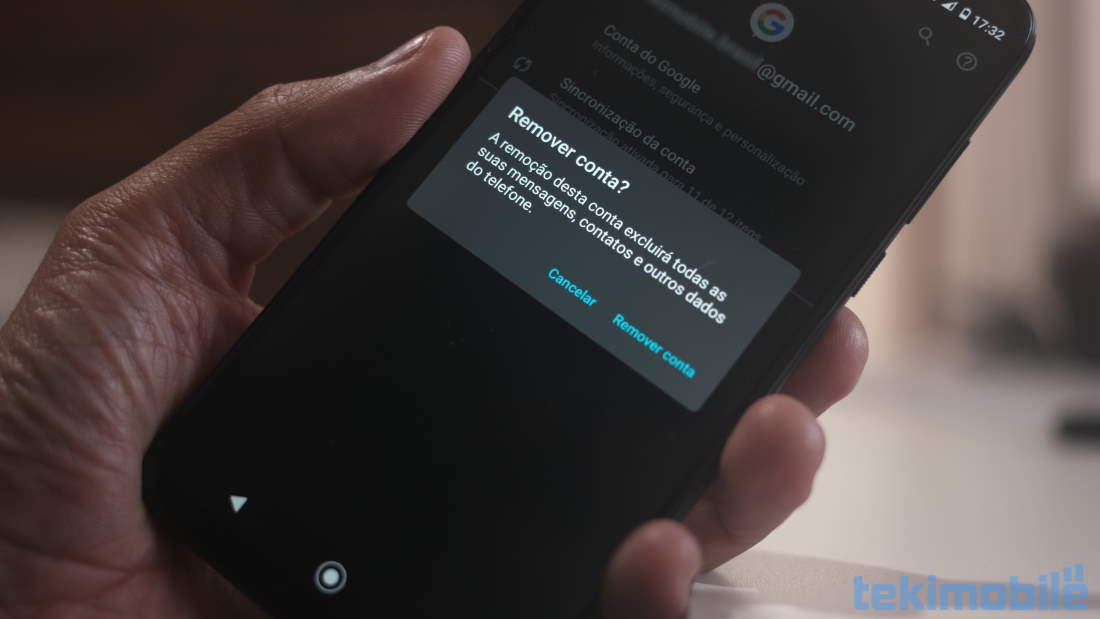▲
- Aprenda a remover conta Google do seu Android de forma simples.
- Realize backup dos seus dados antes de desvincular a conta.
- Descubra como revogar acesso de aplicativos de terceiros.
Remover conta Google do seu dispositivo Android pode parecer complicado, mas é um processo simples. Ao seguir este guia, você aprenderá a desvincular sua conta de forma segura e eficiente. Lembre-se de que essa ação pode resultar na perda de acesso a serviços e dados sincronizados, então é essencial estar preparado. Vamos explorar os passos necessários para garantir que você faça isso corretamente e sem complicações.
Para remover conta Google do seu dispositivo Android, siga este guia simples e direto. É importante lembrar que, ao realizar este procedimento, você pode perder acesso a alguns serviços e dados sincronizados com essa conta no aparelho.
Passo a passo para desvincular sua conta
Primeiro, abra as configurações do seu Android. Navegue até a seção “Contas” ou “Usuários e contas”. A nomenclatura pode variar dependendo da versão do seu sistema operacional.
Na lista de contas, toque na que você deseja remover conta Google do Android. Em seguida, procure pela opção “Remover conta”. Confirme a ação quando solicitado. Este processo irá como desvincular conta Google do seu celular.
Considerações importantes antes de remover a conta
Antes de prosseguir, faça um backup antes de remover conta Google. Isso garantirá que seus contatos, fotos e outros dados importantes estejam seguros. Você pode usar o Google Drive ou outro serviço de sua preferência para realizar o backup.
Leia também:
É crucial também proteger conta Google, certificando-se de que você tem outras formas de acesso, como um endereço de e-mail de recuperação ou número de telefone atualizado.
Remoção remota e segurança adicional
Caso precise remover conta Google remotamente de um dispositivo perdido ou roubado, você pode fazer isso através das configurações de segurança da sua conta Google em outro dispositivo. Além disso, é recomendável revogar acesso de aplicativos terceiros que você não utiliza mais, aumentando a segurança da sua conta.
Como remover conta Google de celular de outra pessoa?
A possibilidade de remover conta Google de um celular que não é seu depende de algumas condições. Se você tem acesso físico ao aparelho e a pessoa te deu permissão, o processo é similar à remoção da sua própria conta.
Requisitos e permissões
Primeiramente, certifique-se de que você tem o consentimento explícito do proprietário do celular. Sem essa permissão, a ação é considerada invasão de privacidade e pode ter implicações legais.
Caso possua a autorização, você pode remover conta Google do Android seguindo os passos descritos anteriormente: acessar as configurações, ir em “Contas” e selecionar a opção de remoção.
Remoção remota: é possível?
Remover conta Google remotamente só é viável se você tiver as credenciais de acesso da conta (usuário e senha) e a pessoa permitir. Nesse caso, você pode acessar sua conta Google em outro dispositivo e desvincular o celular.
É importante lembrar que proteger conta Google é fundamental. Portanto, evite compartilhar suas credenciais com terceiros, a menos que seja absolutamente necessário e com total confiança.
Alternativas e segurança
Em situações onde não há permissão direta, mas existe uma preocupação com a segurança da conta, o ideal é orientar a pessoa a como desvincular conta Google e a revogar acesso de aplicativos terceiros para garantir a proteção de seus dados.
Como remover a conta do Gmail de um dispositivo desconhecido?
Se você suspeita que sua conta Gmail está logada em um dispositivo que você não reconhece, é crucial agir rapidamente para remover conta Google e proteger suas informações. A boa notícia é que o Google oferece ferramentas para gerenciar dispositivos conectados à sua conta.
Verificação de dispositivos conectados
Acesse sua conta Google através de um navegador confiável. Navegue até a seção “Segurança” e procure por “Seus dispositivos”. Lá, você verá uma lista de todos os dispositivos que acessaram sua conta Google recentemente.
Identifique o dispositivo desconhecido. Clique sobre ele e selecione a opção “Sair” ou “Remover acesso”. Isso irá como desvincular conta Google desse aparelho.
Medidas adicionais de segurança
Após remover conta Google do Android ou de qualquer outro dispositivo desconhecido, altere imediatamente sua senha. Escolha uma senha forte e única, que não seja utilizada em outros serviços.
Ative a verificação em duas etapas para adicionar uma camada extra de segurança. Essa funcionalidade exige um código enviado para seu celular além da senha, tornando o acesso não autorizado muito mais difícil.
Precauções e prevenção
Regularmente, revise a lista de dispositivos conectados à sua conta. Revogar acesso de aplicativos terceiros que você não usa mais também é uma boa prática para proteger conta Google contra acessos indesejados.
Como fazer backup dos dados antes de remover conta Google?
Antes de remover conta Google do Android, é essencial fazer um backup completo dos seus dados. Este processo garante que você não perderá informações importantes, como contatos, fotos, vídeos e documentos.
Utilizando o Google Backup
A forma mais simples de backup antes de remover conta Google é usar o próprio serviço de backup do Google. Acesse as configurações do seu Android e vá em “Sistema” ou “Google“. Procure pela opção “Backup” e siga as instruções para salvar seus dados no Google Drive.
Certifique-se de que todas as opções de backup estejam ativadas, incluindo fotos, vídeos, contatos, dados de aplicativos e configurações do dispositivo.
Backup manual de arquivos
Além do Google Backup, você pode fazer um backup manual dos seus arquivos. Conecte seu celular ao computador via USB e copie as fotos, vídeos e documentos para uma pasta segura no seu computador ou em um HD externo.
Alternativas de armazenamento
Existem outras alternativas para backup, como serviços de armazenamento em nuvem (Dropbox, OneDrive) ou aplicativos de terceiros. Escolha a opção que melhor se adapta às suas necessidades e certifique-se de que seus dados estejam seguros antes de prosseguir com a remoção da conta. Para fazer backup dos seus dados antes de remover sua conta do Google, você pode usar o Google Takeout.
Como revogar o acesso de aplicativos de terceiros à conta Google?
Para proteger conta Google, é fundamental saber revogar acesso de aplicativos terceiros que não são mais utilizados ou que você não confia. Este processo impede que esses aplicativos acessem seus dados e informações pessoais.
Passos para revogar o acesso
Acesse sua conta Google através de um navegador. Vá para a seção “Segurança” e encontre a opção “Aplicativos de terceiros com acesso à conta”. Lá, você verá uma lista de todos os aplicativos que têm permissão para acessar sua conta Google.
Analise a lista e identifique os aplicativos que você deseja remover conta Google. Clique sobre o aplicativo e selecione a opção “Remover acesso”. Confirme a ação quando solicitado.
Por que revogar o acesso?
Remover conta Google do Android de aplicativos de terceiros é uma medida importante para proteger conta Google. Alguns aplicativos podem ter permissões excessivas ou podem ser vulneráveis a ataques, colocando sua conta em risco.
Além disso, revogar acesso de aplicativos terceiros melhora a privacidade, evitando que aplicativos coletem dados desnecessários sobre você. É uma prática recomendada revisar periodicamente a lista de aplicativos com acesso à sua conta Google.
O que fazer se não conseguir acessar as configurações do dispositivo?
Se você está enfrentando dificuldades para acessar as configurações do seu dispositivo Android, remover conta Google pode ser um desafio. No entanto, existem algumas alternativas que você pode tentar.
Reinicie o dispositivo em modo de segurança
O modo de segurança inicia o Android com apenas os aplicativos pré-instalados, desativando aplicativos de terceiros que possam estar causando o problema. Para iniciar neste modo, pressione e segure o botão de energia e, em seguida, toque e segure a opção “Desligar”.
Selecione “Reiniciar em modo de segurança” quando solicitado. Se o problema desaparecer neste modo, um aplicativo de terceiros pode ser o culpado.
Realize uma redefinição de fábrica (Hard Reset)
Se o modo de segurança não funcionar, você pode tentar uma redefinição de fábrica. Este processo apagará todos os dados do dispositivo, então use-o como último recurso. A maioria dos dispositivos permite fazer isso através de uma combinação de botões (geralmente, volume + e botão de energia) enquanto o dispositivo está desligado.
Consulte o manual do seu dispositivo ou o site do fabricante para obter instruções específicas.
Remoção remota via Google Find My Device
Se você não conseguir acessar as configurações do dispositivo, mas tiver acesso à sua conta Google, você pode tentar remover conta Google remotamente através do Google Find My Device. Este serviço permite localizar, bloquear e apagar o dispositivo remotamente.
Perguntas Frequentes sobre Remoção de Conta Google
Abra o app Gmail, toque na sua foto do perfil, selecione ‘Gerenciar contas neste dispositivo’ e toque em ‘Remover conta’.
Certifique-se de ter o consentimento do proprietário e siga os passos de remoção nas configurações de contas.
Acesse sua conta Google, vá em Segurança, clique em ‘Seus dispositivos’ e remova o acesso do dispositivo desconhecido.